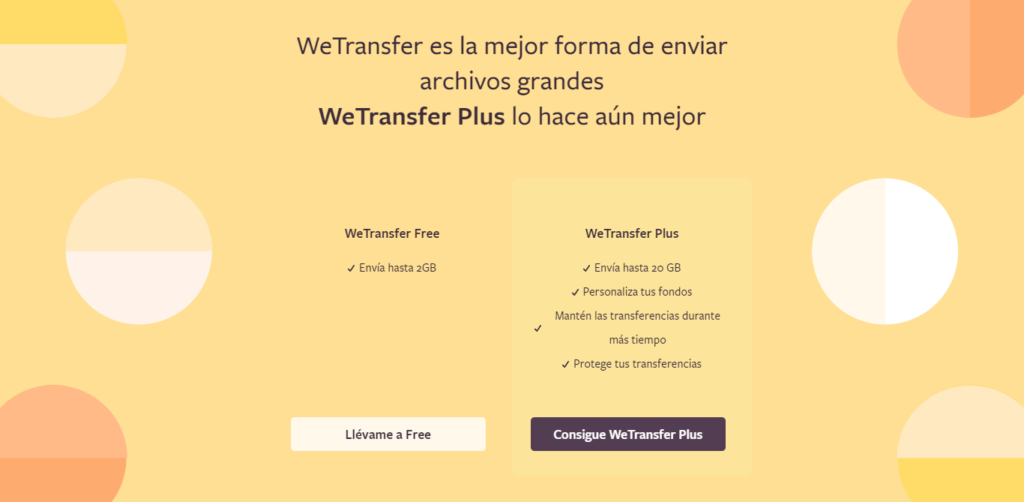¿WeTransfer என்றால் என்ன? இந்த இடுகை முழுவதும் நாம் எதைப் பற்றி பேசுவோம், இந்த விண்ணப்பம் எதற்காக என்று நாங்கள் உங்களுக்குச் சொல்வோம், அதன் மூலம் கோப்புகளை எப்படி மாற்ற முடியும். அதை எவ்வாறு சரியாகப் பயன்படுத்துவது என்பதற்கான விரிவான விளக்கத்தையும் கொடுக்கவும்.

WeTransfer என்றால் என்ன?
WeTransfer என்பது ஒரு மேகக்கணி மூலம் கனமான கோப்பு பரிமாற்ற சேவையை வழங்கும் ஒரு பயன்பாடாகும், இது பயனர்களிடையே மிகவும் பிரபலமானது, ஏனெனில் இது பயன்படுத்த மிகவும் எளிதானது மற்றும் ஒன்று அல்லது அதற்கு மேற்பட்ட நபர்களுக்கு அஞ்சல் மூலம் கோப்புகளை அனுப்ப மிகவும் பயனுள்ளதாக இருக்கும். மின்னணு அல்லது இணைப்பு மூலம் நீங்கள் அதை பகிர்ந்து கொள்ளலாம். இந்த சேவைக்கு 50 வெவ்வேறு நாடுகளில் மாதத்திற்கு 195 மில்லியனுக்கும் அதிகமான பயனர்கள் உள்ளனர்.
டிராப்பாக்ஸ் அல்லது Box.net போன்ற சேவைகளைக் கொண்ட மற்றவர்களை விட இந்த அப்ளிகேஷனுக்கு இருக்கும் நன்மைகளில் ஒன்று, இதைப் பயன்படுத்துவதற்கு ஒரு பயனர் அல்லது கணக்கை உருவாக்கும்படி இந்த பயன்பாடு உங்களை கட்டாயப்படுத்தாது. இது தவிர, கோப்பைப் பெறும் நபர் ஒரு கணக்கை உருவாக்க வேண்டியதில்லை, அதாவது, ஒரு கணக்கை உருவாக்குவதற்கான அனைத்து நடவடிக்கைகளையும் நீங்கள் சேமிப்பதால் சாத்தியமற்றது.
ஒரு கணக்கை உருவாக்குவது கட்டாயமல்ல என்றாலும், அது உங்களுக்கு விருப்பமானதாக இருந்தால் ஒன்றை உருவாக்குவதற்கான சாத்தியம் உள்ளது மற்றும் அதன் இலவச பதிப்புடன் கூடுதலாக உங்களுக்கு விருப்பமான பணம் செலுத்தும் திட்டத்தையும் நீங்கள் தேர்வு செய்யலாம். பயன்பாட்டிற்குள் மேம்பட்ட விருப்பங்களைப் பெற. இந்த பயன்பாடு எங்களுக்கு வழங்கும் இந்த மேம்பட்ட விருப்பங்களில் ஒன்று, நீங்கள் இலவசமாக அனுப்பக்கூடிய 20 ஜிபி கோப்புகளுக்கு மாறாக 2 ஜிபி வரை கோப்புகளை அனுப்பலாம்.
இந்த அப்ளிகேஷனில் WeTransfer Pro என்ற திட்டம் உள்ளது, இது 100 ஜிபி திறன் கொண்ட தனிப்பட்ட கிளவுட் மற்றும் உங்கள் கோப்புகளை மிகவும் பாதுகாப்பான முறையில் பாதுகாக்கும் சாத்தியத்தை வழங்குகிறது, மேலும் உங்கள் மின்னஞ்சல்களை தனிப்பயனாக்க அல்லது தோற்றத்தை நீங்கள் தேர்வு செய்யலாம் கோப்புகளை பதிவிறக்கம் செய்யும் பக்கம். எனவே இது உங்கள் நன்மைக்காக நீங்கள் நம்பக்கூடிய ஒரு கவர்ச்சிகரமான விருப்பமாகும்.
கோப்புகளை எப்படி அனுப்புவது?
WeTransfer என்றால் என்ன என்பதை அறிந்த பிறகு, இந்த அப்ளிகேஷனை எப்படி இயக்குவது என்பதை நாம் கற்றுக் கொள்ள வேண்டும், முதலில் நாம் செய்ய வேண்டியது அதன் வலைப்பக்கத்தை உள்ளிடும்போது இணையத்தில் நுழையும் போது நீங்கள் இலவச சேவையைப் பயன்படுத்த விரும்புகிறீர்களா அல்லது நீங்கள் பணம் செலுத்த முடிவு செய்கிறீர்களா என்று கேட்பார்கள் திட்டம், WeTransfer Plus என்று அழைக்கப்படுகிறது.
இந்த திரையில் நீங்கள் பொத்தானை அழுத்துவதன் மூலம் என்னை இலவசமாக (இலவசமாக) அழைத்துச் செல்லுங்கள், அங்கு நீங்கள் பதிவு செய்யாமல் அல்லது எதுவும் செலுத்தாமல் கோப்புகளை அனுப்பலாம். பின்னர் நீங்கள் ஒரு திரை காண்பிக்கப்படுவீர்கள், அதில் ஒப்பந்தம் மற்றும் சேவையின் விதிமுறைகளை கவனமாகப் படிக்கச் சொல்லி, பின்னர் ஏற்றுக்கொள்ளும்படி கேட்கும், நீங்கள் அதை அங்கு காட்டும் இணைப்புகள் மூலம் படிக்க வேண்டும், நீங்கள் படித்து முடித்ததும் நான் ஏற்கிறேன் பொத்தானை அழுத்தவும் கோப்பைப் பகிர தொடர்ந்து முன்னேறுதல் மற்றும் அனுப்புதல்.
கோப்பை அனுப்புவதை நீங்கள் கட்டமைக்கக்கூடிய ஒரு திரைக்குச் செல்வீர்கள். முதலில் நீங்கள் உங்கள் கோப்புகளைச் சேர்க்கக்கூடிய + ஐகானைக் கிளிக் செய்ய வேண்டும். உங்கள் கணினியில் உள்ள இயக்க முறைமையின் உலாவி திறக்கும் மற்றும் நீங்கள் அனுப்ப விரும்பும் கோப்புகளைத் தேர்ந்தெடுக்க நீங்கள் அதில் செல்ல முடியும், நீங்கள் ஒரு கப்பலுக்கு 2 ஜிபி வரம்பை இலவசமாக வைத்திருக்கிறீர்கள் என்பதை நீங்கள் நினைவூட்ட வேண்டும் .
பின்னர் கீழே இடதுபுறத்தில் உள்ள மூன்று புள்ளிகளுடன் நீங்கள் பொத்தானை அழுத்த வேண்டும், அங்கு ஒரு மெனு காட்டப்படும், அதில் நீங்கள் கோப்புகளை மின்னஞ்சல் மூலம் அனுப்பலாமா அல்லது உங்களுக்காக உருவாக்கப்படும் இணைப்பு மூலம் முடிவு செய்யலாமா என்று முடிவு செய்யலாம். நீங்கள் இணைப்பு விருப்பத்தைத் தேர்வுசெய்தால், ஒரு இணைப்பு உருவாக்கப்பட்டது, இதன் மூலம் நீங்கள் அதை வாட்ஸ்அப் அல்லது உங்கள் விருப்பப்படி வேறு எந்த பயன்பாட்டிலும் பகிரலாம்.
நீங்கள் மின்னஞ்சல் விருப்பத்தை தேர்வு செய்தால், நீங்கள் கோப்பை அனுப்ப விரும்பும் நபரின் மின்னஞ்சல் கேட்கப்படும். நீங்கள் ஒரு இணைப்பை உருவாக்க தேர்வுசெய்தால், கோப்பைப் பெறுபவருக்கு ஒரு செய்தியை மட்டுமே நீங்கள் நிரப்ப வேண்டும், மேலும் நீங்கள் மின்னஞ்சல் விருப்பத்தைத் தேர்வுசெய்தால் உங்கள் மின்னஞ்சல் மற்றும் கோப்பைப் பெறும் நபரின் மின்னஞ்சலை உள்ளிட வேண்டும்.
நீங்கள் அனைத்தையும் பூர்த்தி செய்து முடித்தவுடன் அவர்கள் கோப்பை அனுப்பும்படி கேட்கிறார்கள் மற்றும் தேர்ந்தெடுக்கப்பட்ட கோப்பைப் பகிர, நீங்கள் அனுப்ப பரிமாற்ற பொத்தானை அழுத்த வேண்டும். இதற்குப் பிறகு நீங்கள் திரையில் இடமாற்ற நிலையை பார்க்க முடியும் மற்றும் அது 100%ஐ அடைய நீங்கள் காத்திருக்க வேண்டும்.
இதன் பொருள் கோப்பு வெற்றிகரமாக மாற்றப்பட்டது மற்றும் நீங்கள் மற்றொரு கோப்பை அனுப்ப விரும்புகிறீர்களா என்று மீண்டும் கேட்கப்படும். உங்கள் பதில் இல்லை என்றால், நீங்கள் கோப்பை அனுப்புவதை வெற்றிகரமாக முடித்துவிட்டதால், விண்ணப்பத்தின் வலைப்பக்கத்தை மூட வேண்டும்.
https://youtu.be/6cg0F4PJzZg?t=3
WeTransfer ஐப் பயன்படுத்துவதன் நன்மைகள் மற்றும் தீமைகள்
WeTransfer எனப்படும் இந்த சேவையானது அனைத்து வகையான பயன்பாடுகள் அல்லது நிரல்கள் போன்றவற்றின் நன்மைகள் மற்றும் தீமைகள் ஆகியவற்றைக் கீழே நாம் குறிப்பிடுவோம்:
நன்மை
- அதைப் பயன்படுத்த பதிவு தேவையில்லை.
- எவ்வாறாயினும், இலவச கணக்கின் நன்மைகளைப் பதிவு செய்து அனுபவிக்க எங்களுக்கு விருப்பம் உள்ளது.
- இது மிக வேகமான மற்றும் பயன்படுத்த எளிதான பயன்பாடு ஆகும்.
- நீங்கள் ஒரு கோப்பில் 2 ஜிபி வரை வைத்திருக்கிறீர்கள்.
- நீங்கள் கோப்பை அல்லது மின்னஞ்சல் மூலம் இணைப்பை அனுப்பலாம்.
குறைபாடுகளும்
- இலவச விருப்பத்தில் நீங்கள் ஒரு இணைப்பை உருவாக்கும்போது அது பொது களத்தில் இருக்கும்.
- ஒரு கோப்பிற்கு வரம்பு 2 ஜிபி அளவு இருக்கும் போது.
- நீங்கள் கடவுச்சொற்களை உள்ளிட முடியாது.
இந்த சுவாரஸ்யமான இடுகையை முடிக்க, WeTransfer ஒரு சிறந்த அப்ளிகேஷன் என்று சொல்லலாம், அது பெரிய கோப்புகளை அனுப்ப உதவும், மிக எளிமையான முறையில், பக்கத்தில் ஒரு கணக்கைத் திறக்க வேண்டிய அவசியம் இல்லாமல், நீங்கள் விரும்பவில்லை என்றால். கோப்புகளை அனுப்புவதற்கான படிகள் மிகவும் எளிமையானவை, எனவே நீங்கள் எந்த சிரமமும் இல்லாமல் எளிதாக செய்ய முடியும்.
நீங்கள் மேற்கூறிய படிகளைப் பின்பற்ற வேண்டும், இதனால் நீங்கள் விரும்பும் நபருக்கு எந்த பிரச்சனையும் இல்லாமல் அந்த கோப்பை மாற்ற முடியும். எனவே இந்த அப்ளிகேஷன் இருப்பதை பற்றி உங்களுக்கு தெரியாவிட்டால், அதை முயற்சி செய்து பார்க்கவும் மற்றும் கனமான கோப்பு இடமாற்றங்களுக்கான இந்த விருப்பத்தை பற்றி நீங்கள் என்ன நினைக்கிறீர்கள் என்று பார்க்கவும் அவர் உங்களை அழைத்தார்.
எங்களுக்கு வாழ்க்கையை எளிதாக்கும் பயன்பாடுகளைப் பற்றிய உங்கள் அறிவை தொடர்ந்து விரிவாக்க விரும்பும் பயனர்களில் நீங்களும் ஒருவராக இருந்தால், பின்வரும் இணைப்பை உங்களுக்கு தருகிறேன் யூடியூப் எதற்காகப் பயன்படுத்தப்படுகிறது?.